w7自动更新关闭 Windows7自动更新关闭方法
Windows 7是微软公司推出的一款操作系统,经过多年的使用,用户可能会遇到一些不稳定的情况,这时关闭自动更新功能可能是一个解决问题的有效方法,关闭Windows 7的自动更新功能可以避免系统在不方便的时候自动重启或下载更新,从而给用户带来不必要的困扰。下面将介绍一种简单的方法,帮助用户关闭Windows 7的自动更新功能。
方法如下:
1. 点击Win7“开始菜单栏”选择“控制面板”。
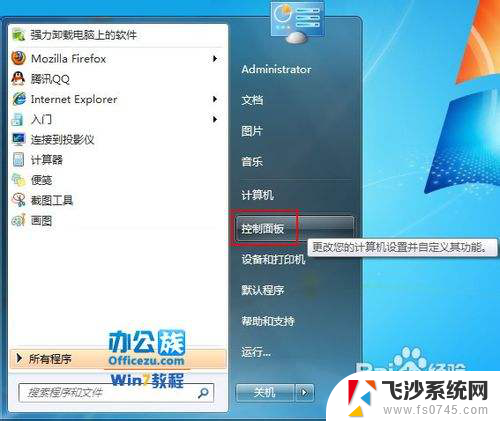
2.在“控制面板”中打开“系统和安全”。
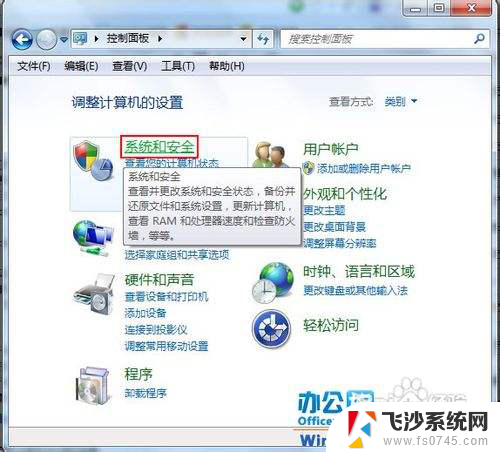
3.找到“Windows Update”下的“启用或禁用自动更新”如图红框所示。
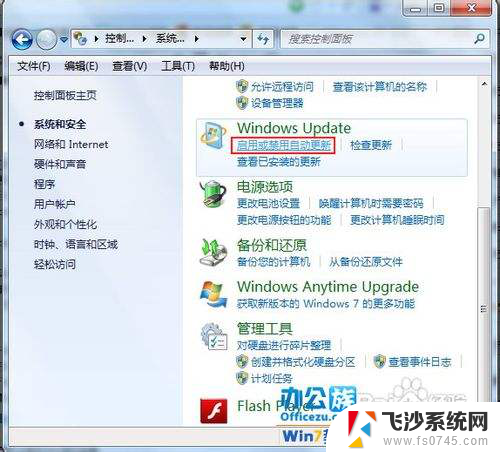
4.在此“重要更新”内选择“从不检查更新(不推荐)”再按“确定”即可。
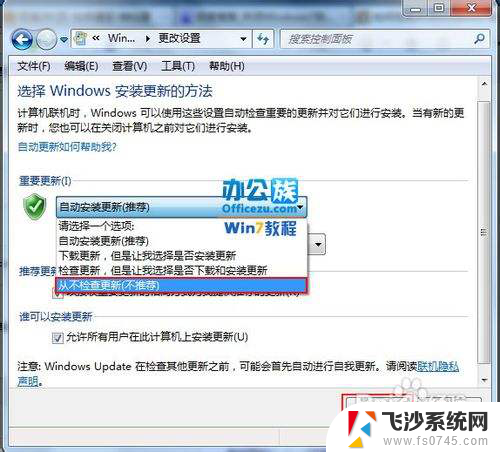
5.第二种方法
6.按“Win+R”组合键打开运行输入“gpedit.msc”再点“确定”。
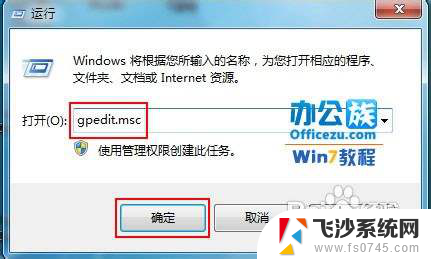
7. 打开“本地组策略编辑器”展开“管理模版”→“Windows组件”。
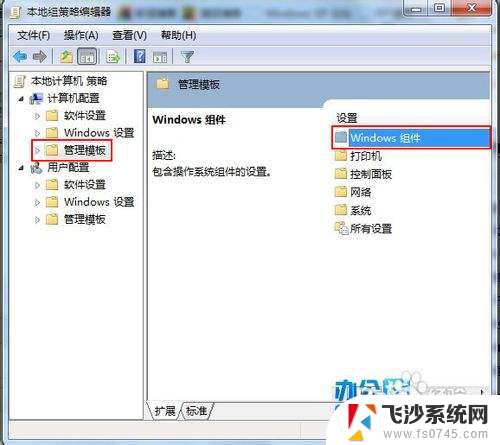
8.接着双击“Windows组件”找到“Windows Update”。
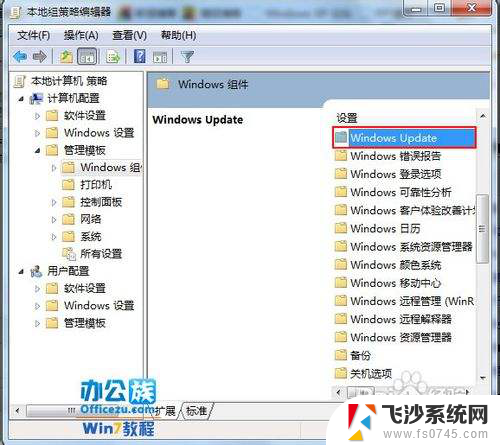
9.在“Windows Update”内找到“指定Intranet Microsoft更新服务位置”。
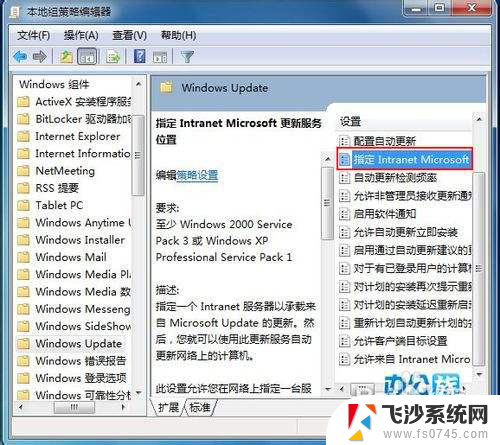
10.选中“指定Intranet Microsoft更新服务位置”右键编辑。
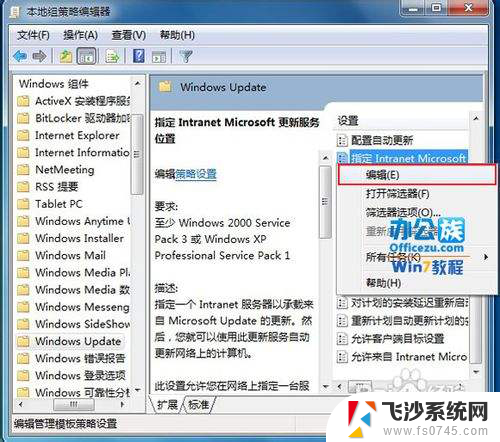
11.将“未配置”框选为“已启用”。
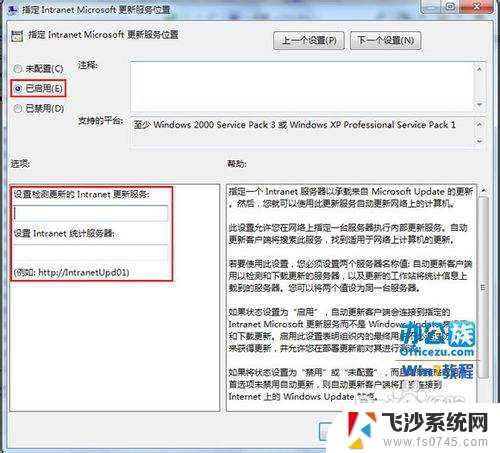
12.再在“设置检测更新的Intranet更新服务”填写127.0.0.1如图红框所示。填完后按“确定”既是。
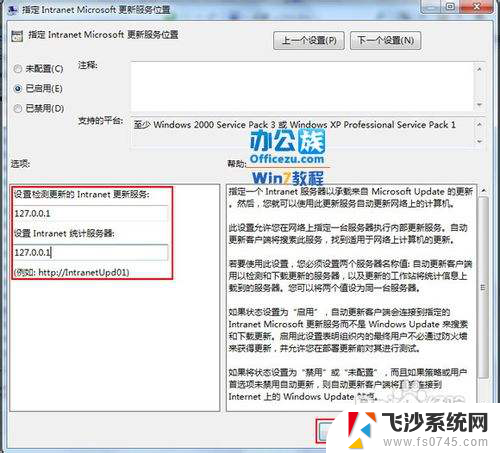
以上就是关闭w7自动更新的全部内容,有需要的用户可以根据以上步骤进行操作,希望能对大家有所帮助。
w7自动更新关闭 Windows7自动更新关闭方法相关教程
-
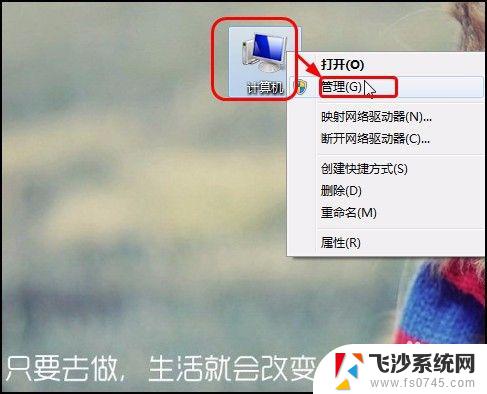 windows7更新怎么永久关闭 Windows7关闭自动更新的方法有哪些
windows7更新怎么永久关闭 Windows7关闭自动更新的方法有哪些2023-09-15
-
 关闭win7更新 Windows7关闭自动更新的方法有哪些
关闭win7更新 Windows7关闭自动更新的方法有哪些2023-11-14
-
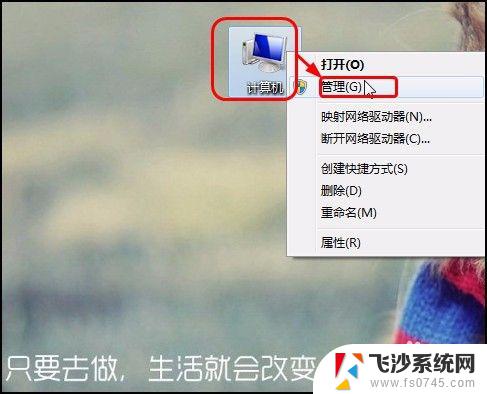 windows7更新怎么关掉 Windows7停用自动更新的方法
windows7更新怎么关掉 Windows7停用自动更新的方法2023-10-16
-
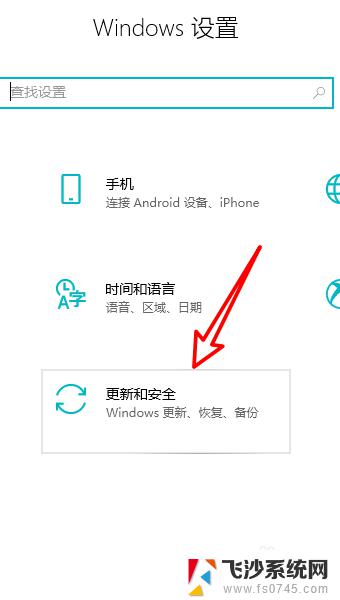 系统更新图标怎么关闭 Win7操作系统下关闭自动更新图标的方法
系统更新图标怎么关闭 Win7操作系统下关闭自动更新图标的方法2024-02-18
- win7怎么关闭更新 Windows7如何彻底关闭更新服务
- windows7显卡驱动怎么更新 如何在win7上更新显卡驱动
- win7自动锁屏怎么关 win7如何关闭自动锁屏功能
- windows7设置自动开关机怎么设置 win7自动关机设置教程
- win7耳机插在电脑上还是外放 win7耳机插上外放有声音怎么办
- 电脑window7怎么连接wifi Win7怎么连接WiFi网络
- 电脑连不上网有个黄色感叹号 Win7连不上网出现黄色感叹号怎么处理
- windows7桌面图标消失怎么办 win7桌面上我的电脑图标不见了怎么办
- 电脑中怎样把游戏彻底删除,win 7 win7自带游戏删除方法
- windows7网络连接不上 win7网络连接无法使用怎么办
win7系统教程推荐
- 1 win7电脑之间怎么共享文件 WIN7共享文件给其他电脑步骤
- 2 w7图标大小怎么设置在哪里 win7如何调整桌面图标大小
- 3 win7扩展屏不显示任务栏 win7双显示器如何显示相同任务栏
- 4 win7自带键盘怎么打开 win7内置键盘如何打开
- 5 win8快速换成win7系统 联想电脑win8换win7图文教程
- 6 win7笔记本没有wifi连接功能 win7无线网络连接无法连接
- 7 windows图标字体颜色 Win7/8桌面图标字体颜色改变技巧
- 8 win7代码0×0000050 win7系统蓝屏代码0x00000050解决步骤
- 9 windows 如何切换windows 系统版本 电脑怎么切换到win7系统
- 10 怎么激活windows 7系统 win7激活后出现黑屏怎么处理